Как исправить ошибку тайм-аута Divi Builder? (8 простых методов)
Опубликовано: 2020-07-04Если вы являетесь пользователем Divi, в какой-то момент вы, вероятно, столкнулись с ошибкой тайм-аута при использовании Divi Builder. Эта ошибка не позволяет загрузить конструктор и не позволяет пользователям вносить изменения в свои темы. Хорошая новость заключается в том, что есть простой способ исправить это. В этом руководстве мы научим вас, как исправить ошибку тайм-аута Divi Builder за несколько простых шагов .
Что такое ошибка тайм-аута Divi Builder?
Ошибка тайм-аута Divi Builder не позволяет загружать модули . Вместо этого появится всплывающее окно с сообщением об ошибке, в котором говорится, что могут быть проблемы с некоторыми плагинами. Или, что еще хуже, иногда сообщение об ошибке вообще отсутствует, поэтому Builder продолжает загружаться и загружаться.
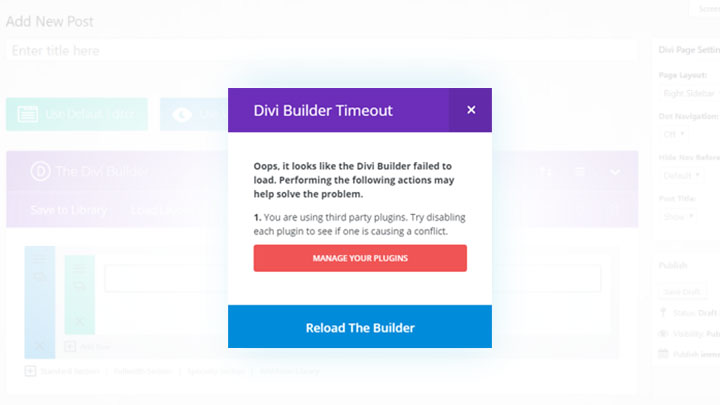
Как и в случае с контактной формой Divi, ошибка тайм-аута довольно распространена и затронула многих пользователей Divi. Теперь давайте лучше разберемся с потенциальными причинами этой проблемы.
Почему возникает ошибка тайм-аута Divi Builder?
В большинстве случаев ошибка тайм-аута Divi Builder возникает из-за некоторых ограничений в вашей конфигурации PHP. Если сервер настроен с низкими значениями PHP, некоторые скрипты могут не работать, как мы видели в нашем руководстве по ошибкам максимального времени выполнения. Поэтому, если Divi Builder достигает этого предела, может возникнуть проблема, и Divi Builder может не загрузиться.
Использование плагина или темы, несовместимых с Divi Builder, также может вызвать ошибку тайм-аута. Некоторые другие возможные причины: устаревшая или несовместимая версия PHP, устаревшая версия Divi, память Apache и другие.
В этом руководстве мы покажем вам, как исправить 8 наиболее распространенных причин ошибки тайм-аута Divi Builder.
Как исправить ошибку тайм-аута Divi Builder?
Существует несколько способов исправить ошибку тайм-аута Divi Builder .
- Обновление версии PHP
- Увеличение лимитов PHP
- Расширение лимита памяти Apache
- Очистка кеша
- Очистка локального хранилища
- Конфликты плагинов
- Конфликты дочерних тем
- Обновление Диви
Теперь давайте подробно рассмотрим каждый из них.
ПРИМЕЧАНИЕ . Прежде чем мы начнем, мы рекомендуем вам сделать полную резервную копию вашего сайта. Если вы не знаете, как это сделать, ознакомьтесь с нашим руководством о том, как сделать резервную копию вашего сайта WordPress.
1) Обновите версию PHP
Большинство хостинговых компаний WordPress устанавливают версию PHP по умолчанию в своих системах. Но вы всегда можете изменить его. Если Divi Builder не отвечает из-за несовместимости с PHP, вы можете обновить его.
В настоящее время большинство хостинговых компаний используют на своих серверах PHP 7.0 или выше. Чтобы изменить его, войдите в свою cPanel и в разделе « Программное обеспечение » вы увидите опцию MultiPHP Manager .
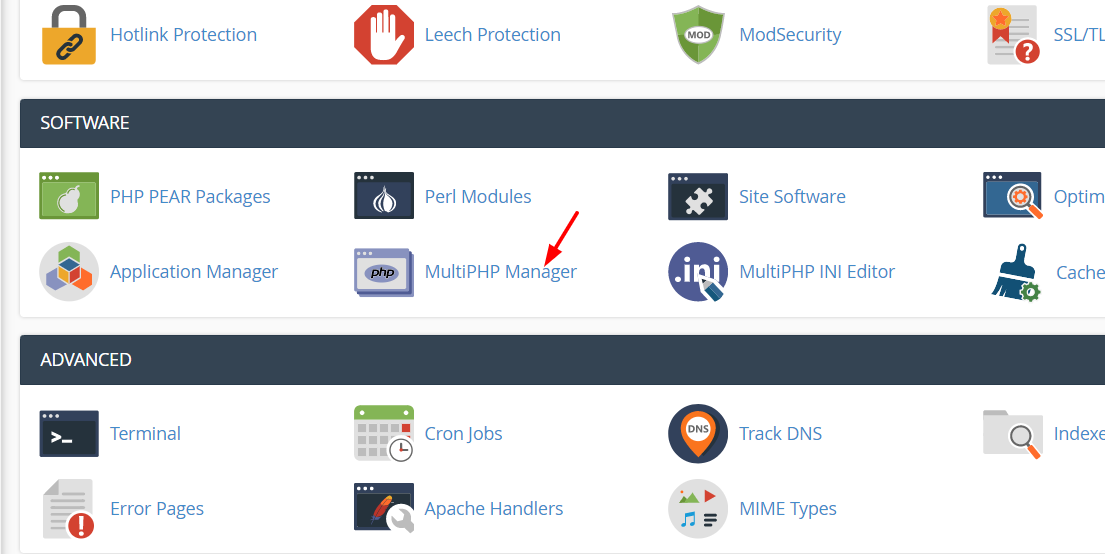
Откройте его, и вы увидите версию PHP, разрешенную системным администратором.
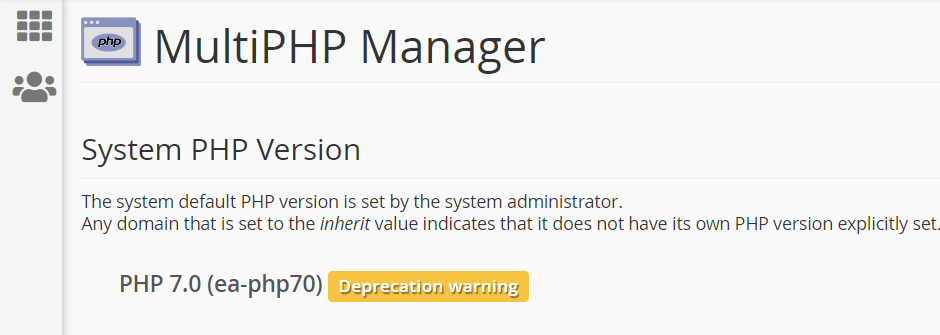
Как видите, в этом примере мы используем PHP 7.0. На этой же странице вы увидите все домены. Итак, просто выберите тот, для которого вы хотите обновить версию PHP.

И прямо над этим разделом вы увидите все доступные версии PHP в раскрывающемся списке.
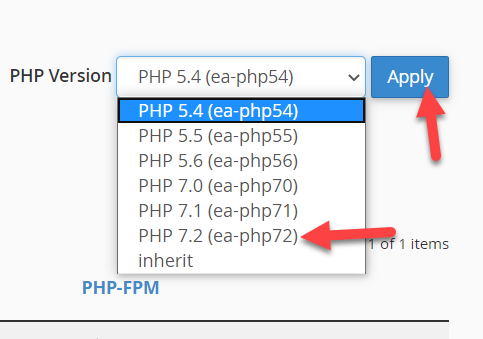
Выберите нужную версию и нажмите « Применить» , чтобы мгновенно обновить версию PHP.
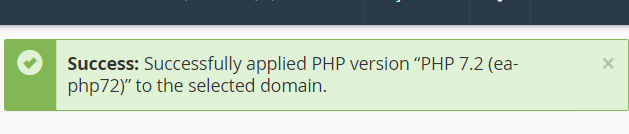
После этого вы увидите изменение в разделе доменов.

ПРИМЕЧАНИЕ. Прежде чем сделать это, мы рекомендуем вам проверить совместимость ваших тем и плагинов с версией PHP, которую вы планируете использовать. Некоторые плагины несовместимы с последней версией PHP, и вы можете столкнуться с проблемами. Если после обновления у вас возникли проблемы, вы можете откатиться на предыдущую версию.
2) Увеличение лимитов PHP
Другой способ исправить ошибку тайм-аута Divi Builder — увеличить лимиты PHP. Если вы настроили сервер с низким лимитом PHP, это может вызвать проблемы, поэтому лучше увеличить лимит. Обычно конфигурация сервера выглядит так:
memory_limit 256M post_max_size 128M max_execution_time 300 upload_max_filesize 64M max_input_time 600 max_input_vars 6000Итак, если на вашем сервере происходит ошибка тайм-аута Divi Builder, вы можете рассмотреть возможность увеличения ограничений PHP. Сделать это можно через cPanel . Войдите в свою cPanel и перейдите в редактор MultiPHP INI в разделе «Программное обеспечение».
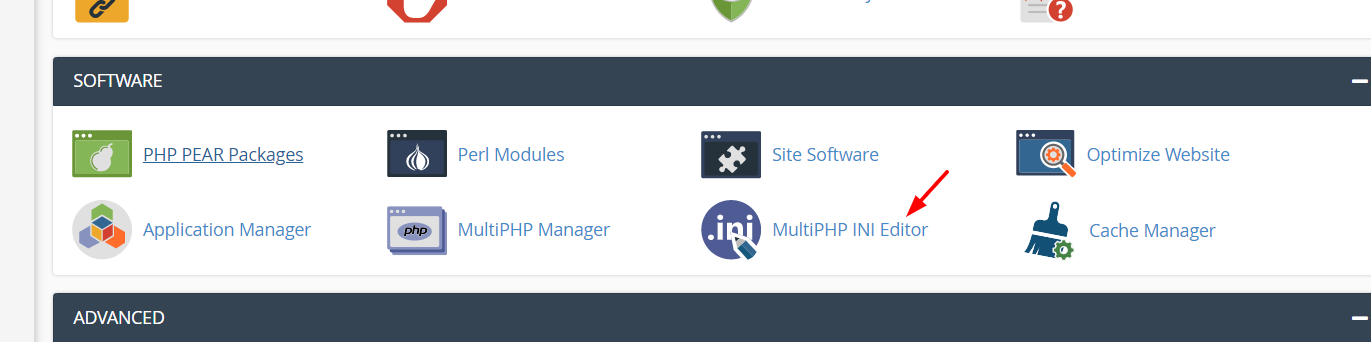
Откройте его и выберите место назначения, где вам нужно отредактировать ограничения PHP. В этом примере мы выберем домашний каталог.
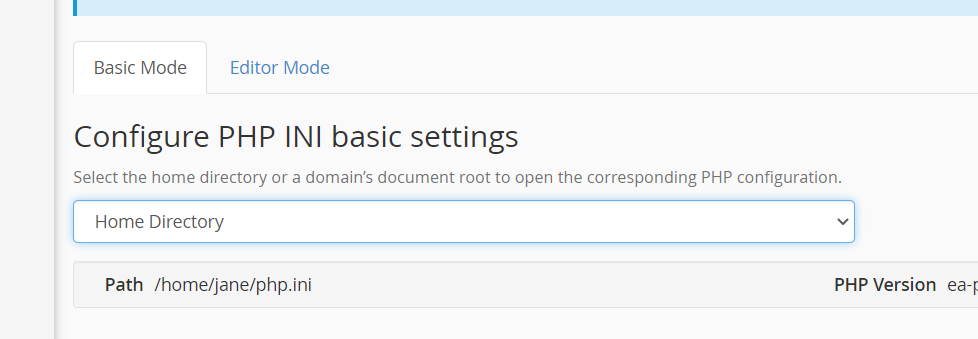
Там мы также увидим все текущие ограничения PHP.
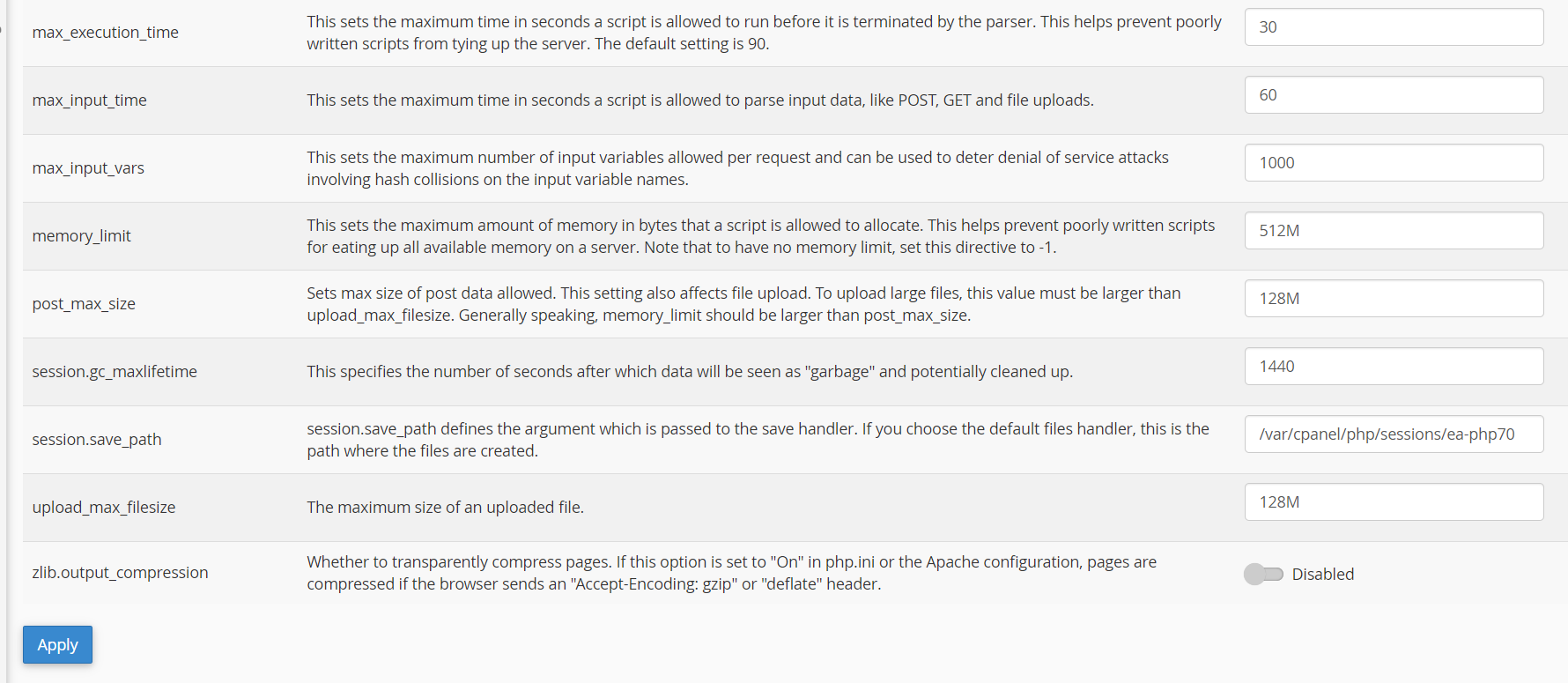
Если ваш сервер настроен на низкие лимиты, вы можете увеличить их. Кроме того, в Центре поддержки Divi вы можете увидеть, сколько памяти нужно сайту для лучшей производительности.
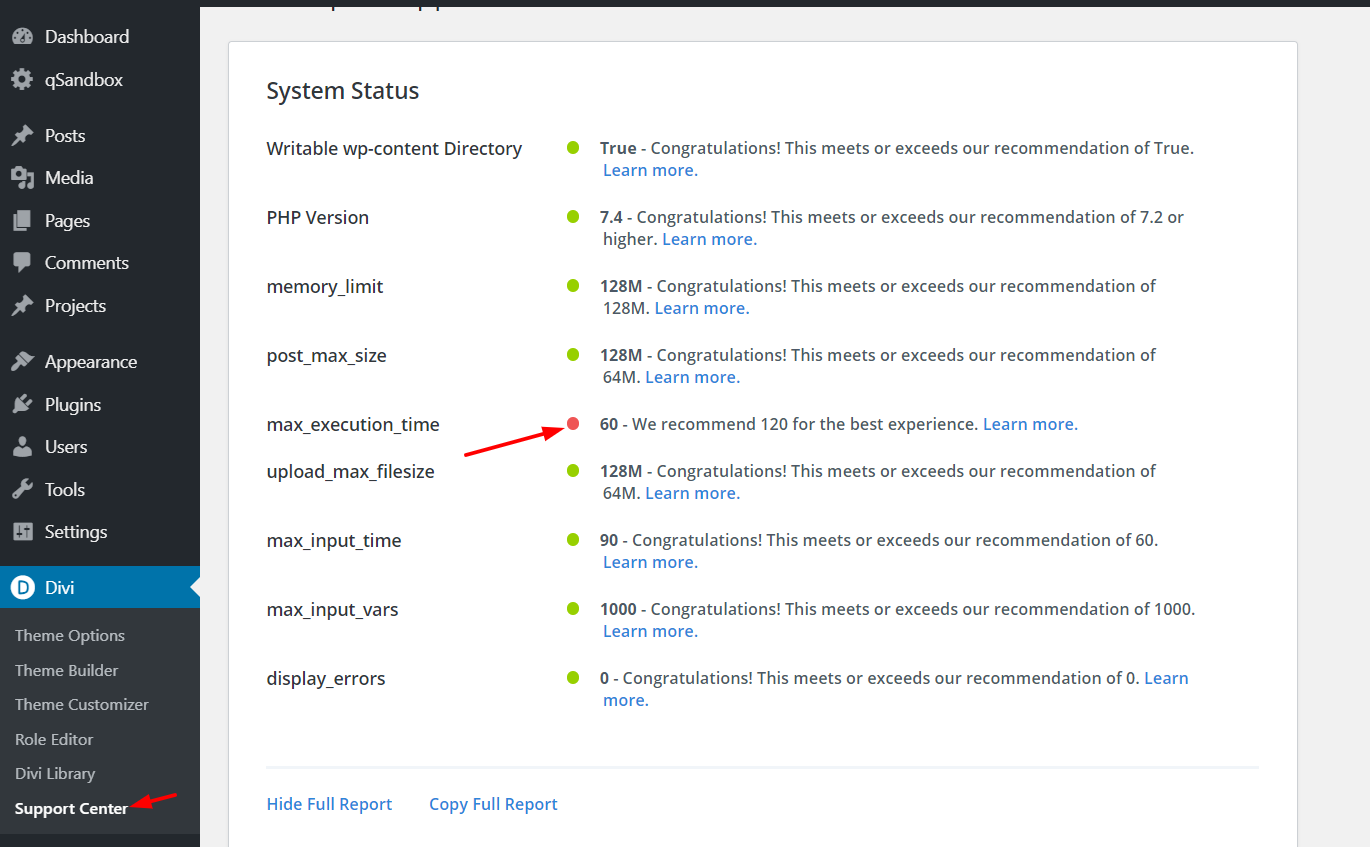
Таким образом, вы можете настроить значения в соответствии с этим отчетом.
Это одна из наиболее распространенных причин ошибки тайм-аута Divi Builder. И повышение лимитов PHP — один из лучших способов это исправить.
3) Расширение лимита памяти Apache
Другой распространенной причиной ошибки тайм-аута Divi Builder является ограничение памяти Apache. Итак, чтобы это исправить, вам нужно увеличить этот лимит, отредактировав файл htaccess .
Чтобы расширить лимит памяти Apache, перейдите в свою cPanel > Диспетчер файлов . Затем выберите файл .htaccess , нажмите, чтобы отредактировать его, и добавьте следующий код:
<IfModule mod_substitute.c>
SubstituteMaxLineLength 10M
</ЕслиМодуль>
Сохраните изменения и все!
4) Очистка кеша
Рекомендуется регулярно очищать кеш в WordPress . Для этого вы можете использовать один из множества плагинов кэширования, которые помогут вам быстрее загрузить ваш сайт и, возможно, решить проблему тайм-аута с помощью Divi Builder.
Все, что вам нужно сделать, это очистить кеш. Здесь мы покажем вам, как это сделать с помощью WP Fastest Cache .

Сначала войдите на свой сайт WordPress и перейдите на страницу настроек плагинов кэширования. Затем перейдите на вкладку « Удалить кэш ».
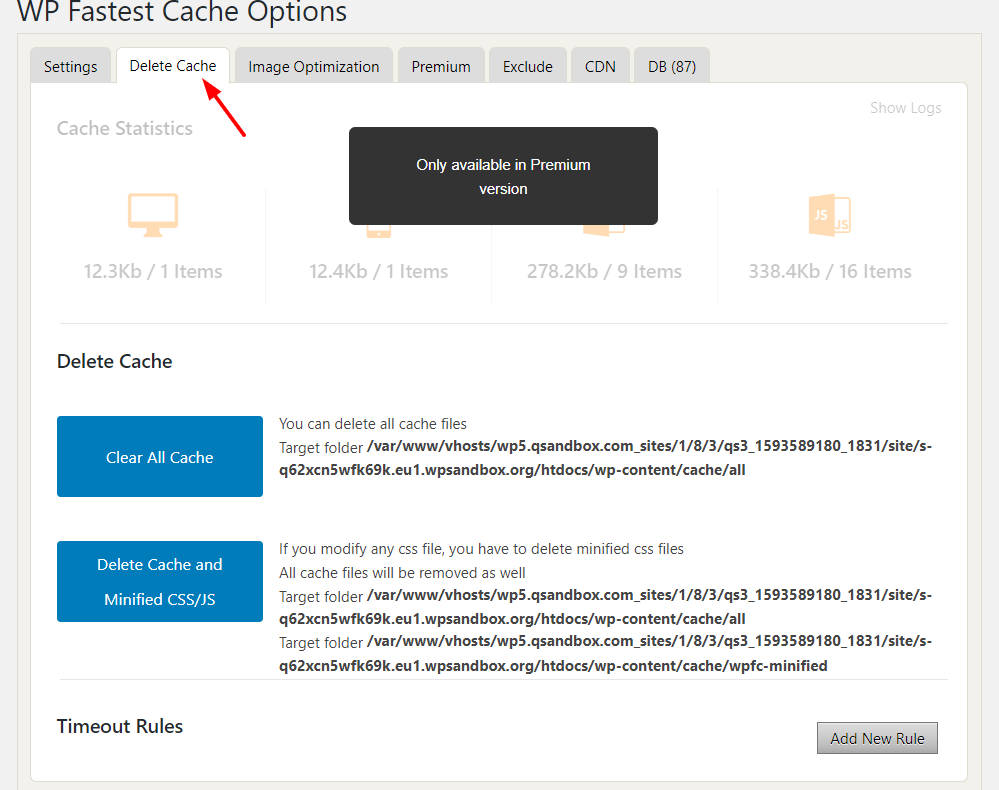
Оттуда вы сможете либо удалить все кешированные файлы, либо кешированные файлы и минимизированные статические файлы.
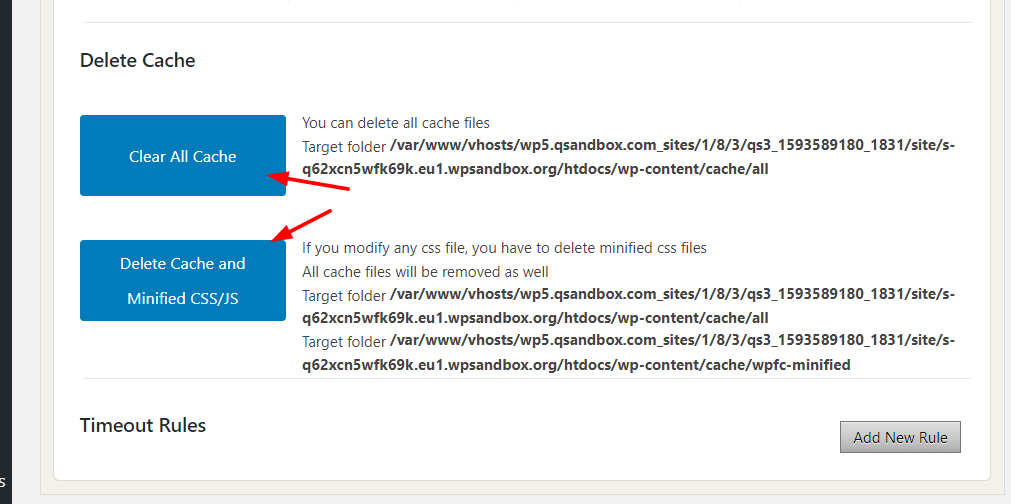
Мы рекомендуем вам удалить кеш и минимизированный CSS/JS, чтобы полностью обновить ваш сайт.
В некоторых случаях ошибка тайм-аута Divi Builder возникает из-за кэшированной копии сервера. Итак, если у вас возникли проблемы, вы можете попробовать это.
Наряду с кешем WordPress вы также можете очистить кеш браузера.
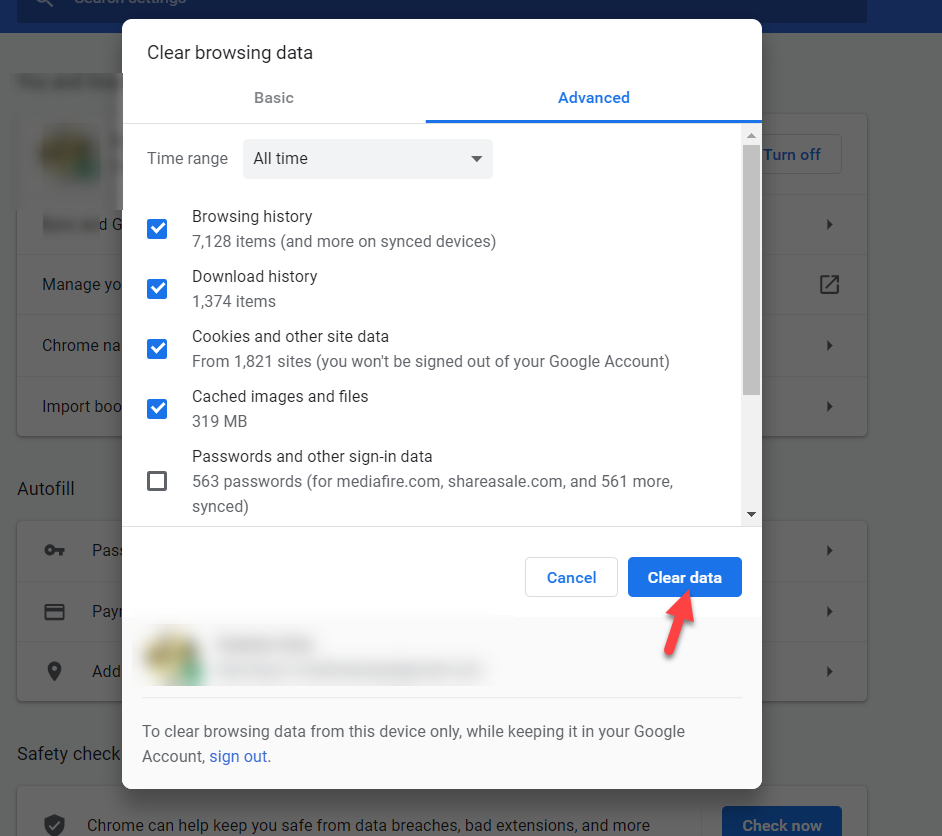
Наконец, если вы используете CDN для оптимизации производительности, мы рекомендуем очистить кеш CDN. Войдите в свою учетную запись CDN, перейдите в раздел кэширования и очистите кеш.
5) Очистка локального хранилища
Другое возможное решение для исправления ошибки тайм-аута Divi Builder — очистить локальное хранилище с помощью Chrome Dev Tools. Это довольно просто и занимает всего несколько кликов.
Итак, когда вы находитесь на странице и сталкиваетесь с ошибкой тайм-аута, откройте Инструменты разработчика Chrome, нажав F12 или выбрав 3 точки в правом верхнем углу Chrome > Дополнительные инструменты > Инструменты разработчика .
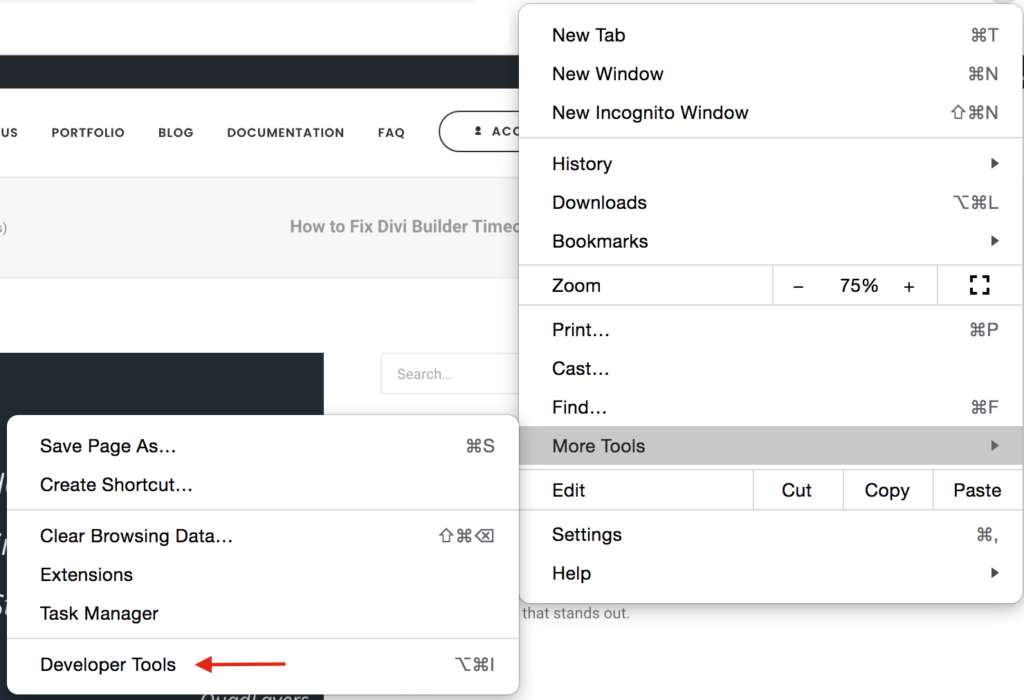
Затем перейдите на вкладку «Приложение» > «Очистить хранилище» и нажмите « Очистить данные сайта » . Имейте в виду, что это приведет к выходу из системы.
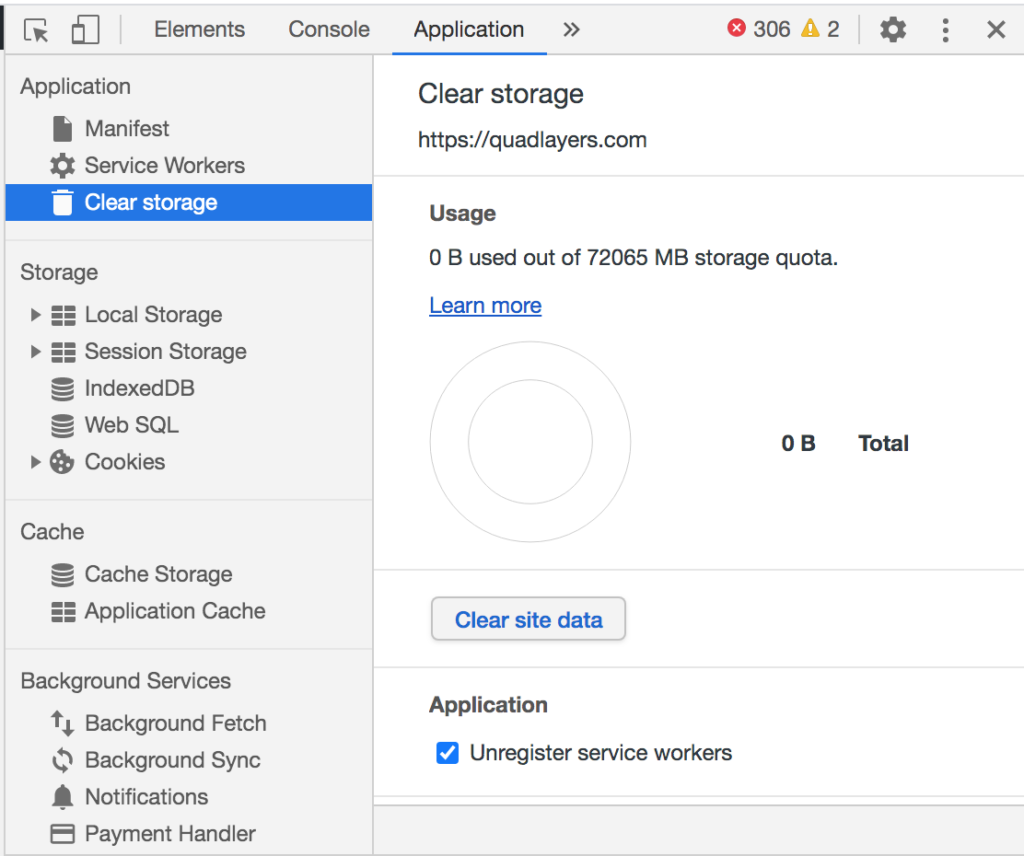
Вот и все! Если локальное хранилище вызывало ошибку тайм-аута Divi Builder, это быстро исправит ее.
6) Конфликты плагинов
Ошибка тайм-аута Divi Builder отображает всплывающее окно с сообщением о том, что могут быть проблемы с некоторыми плагинами. Поэтому одно из возможных решений — убедиться, что нет конфликтов с вашими надстройками.
Большинство сайтов используют несколько плагинов WordPress, и это может вызвать проблему. Итак, проверка ваших плагинов обязательна. Вам нужно будет отключить все надстройки, активные на вашем сайте.
Есть простой способ сделать это. Войдите на свой сайт WordPress и перейдите в раздел установленных плагинов.
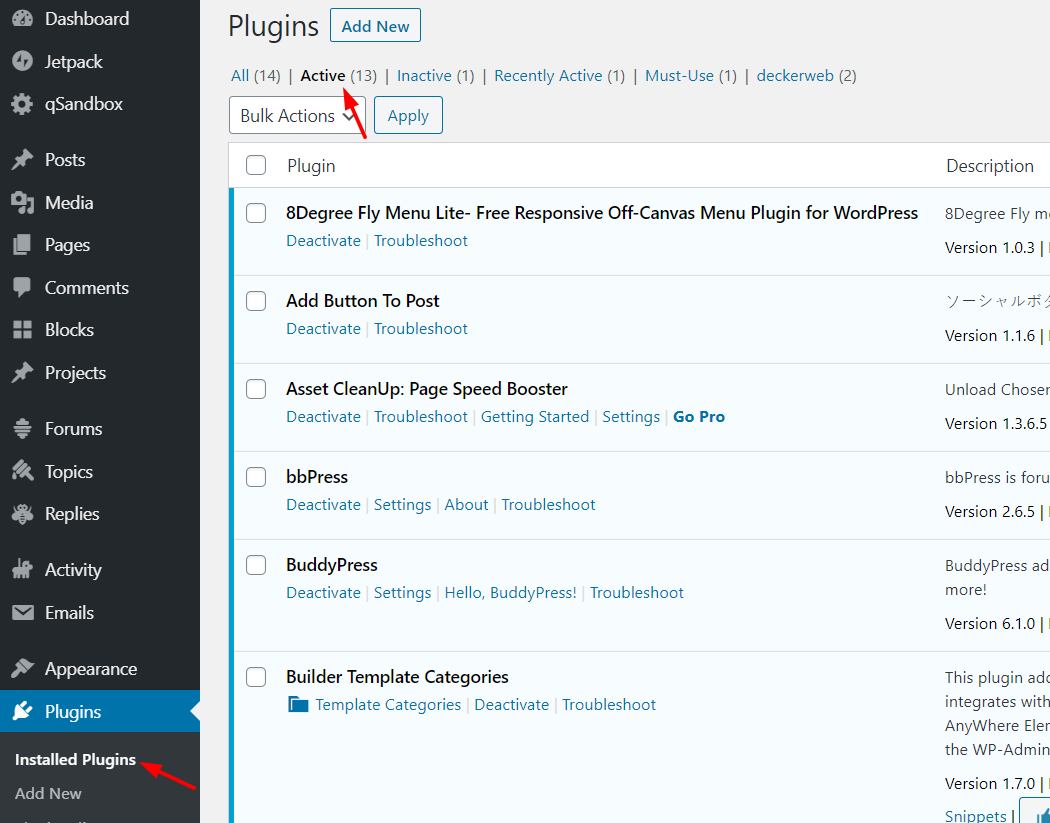
Вместо того, чтобы деактивировать их по одному, вы можете отключить их массово. Просто выберите все плагины, выберите параметр деактивации из раскрывающегося списка и примените его.
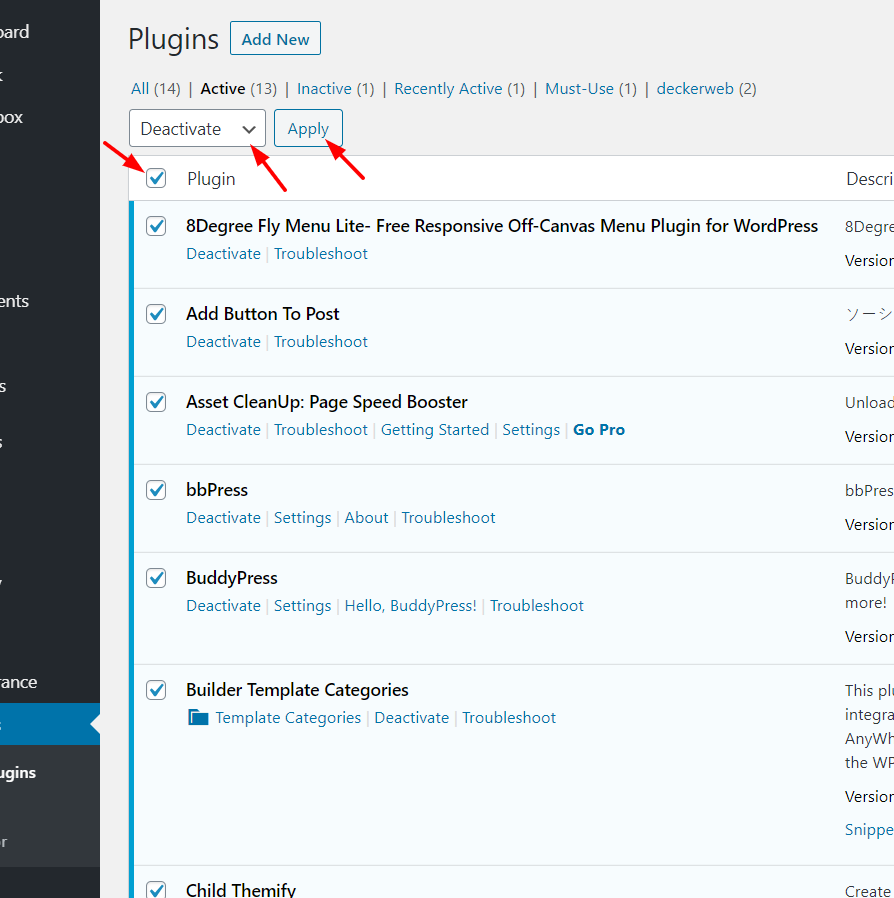
А затем вы увидите сообщение, подтверждающее, что вы деактивировали все плагины.
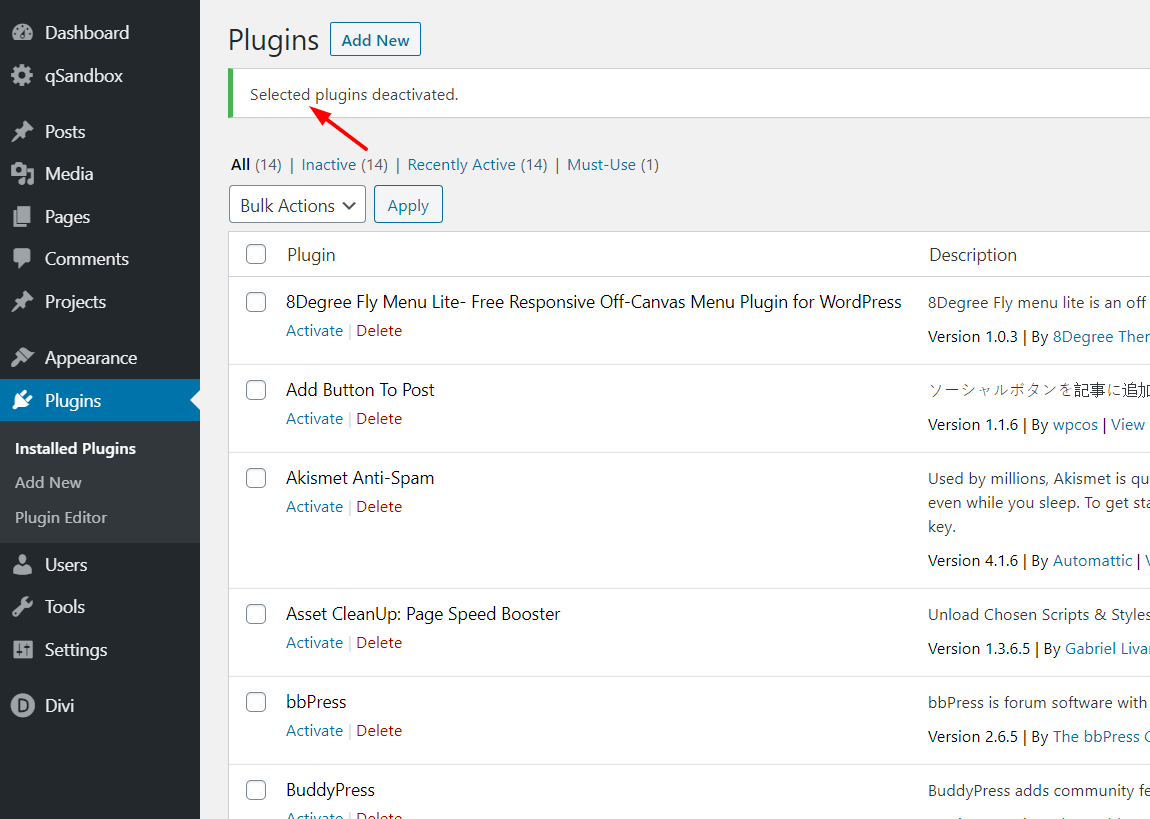
Затем, чтобы проверить совместимость с Divi Builder. Вам нужно активировать плагины один за другим и пробовать использовать Divi Builder, пока не найдете неисправный.
Если конструктор Divi перестает работать после активации определенного плагина, проблема именно в нем. Вам нужно будет обновить его, обратиться в службу поддержки за решением или найти альтернативу.
7) Конфликты дочерних тем
Наличие дочерней темы — одна из лучших практик WordPress. Однако это может быть причиной ошибки тайм-аута Divi Builder.
Итак, если вы используете дочернюю тему, а конструктор Divi не загружается, вы можете попробовать отключить дочернюю тему и вернуться к родительской теме Divi.
Для этого в панели управления WordPress перейдите в раздел « Внешний вид» > «Темы» . Там вы увидите текущую активную тему.
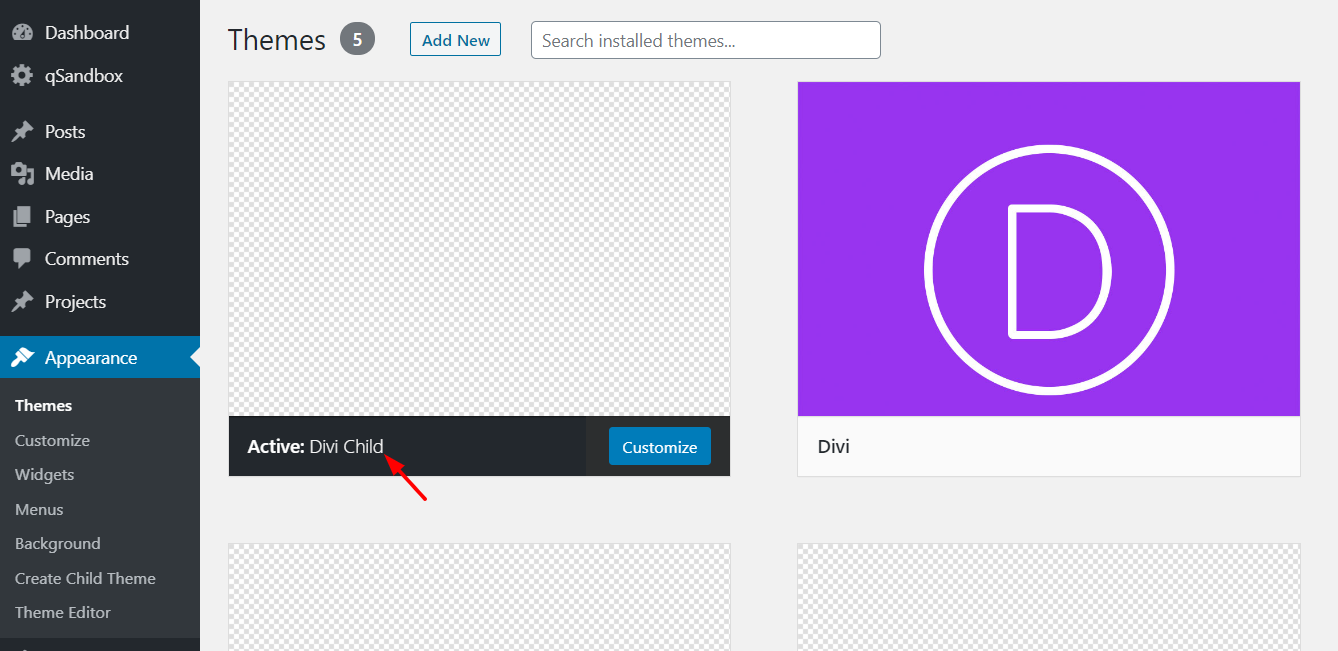
Все, что вам нужно сделать, это переключить свою тему обратно на родительскую тему Divi.
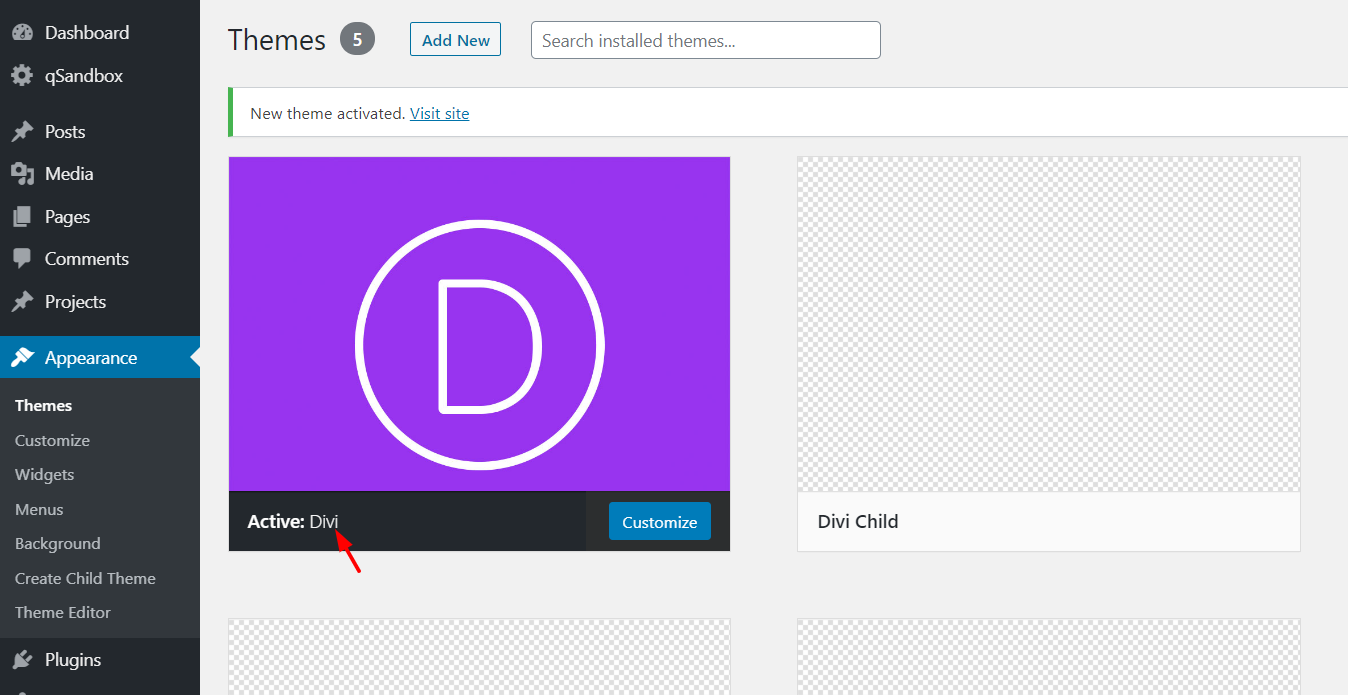
После этого проверьте, сохраняется ли проблема с Divi Builder. Если вы устранили проблему, вы знаете, что существует конфликт с вашей дочерней темой. Вы можете связаться со службой поддержки Divi, чтобы помочь вам.
8) Обновление темы Divi
Вы всегда должны обновлять свои темы и плагины. Каждое обновление включает в себя новые функции, улучшенную безопасность, исправления ошибок и многое другое.
Итак, если вы используете устаревшую версию темы Divi, вы можете столкнуться с ошибкой тайм-аута. Все, что вам нужно сделать, это убедиться, что вы используете последнюю доступную версию.
Вы можете вручную обновить Divi с помощью FTP-клиента, такого как FileZilla, или из бэкэнда WordPress. На странице настроек темы Divi перейдите в раздел « Обновления ».
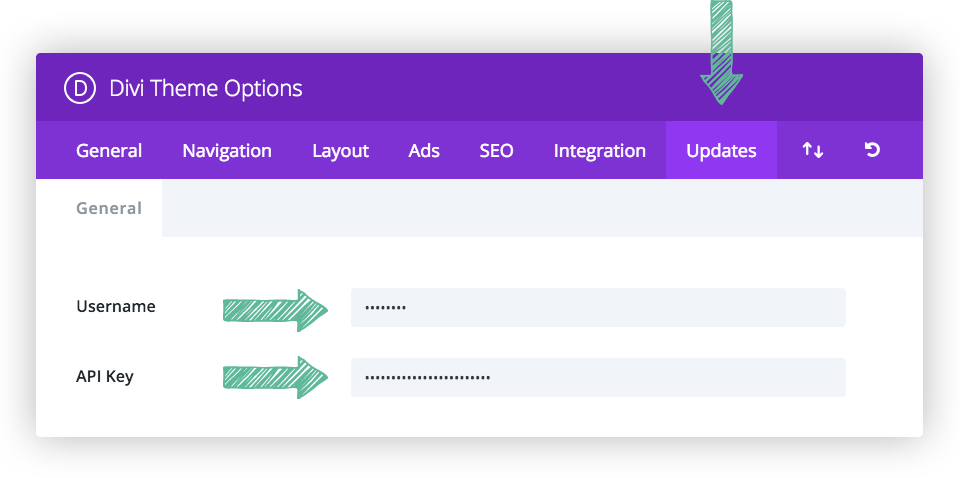
Получите ключ API в личном кабинете Elegant Themes.
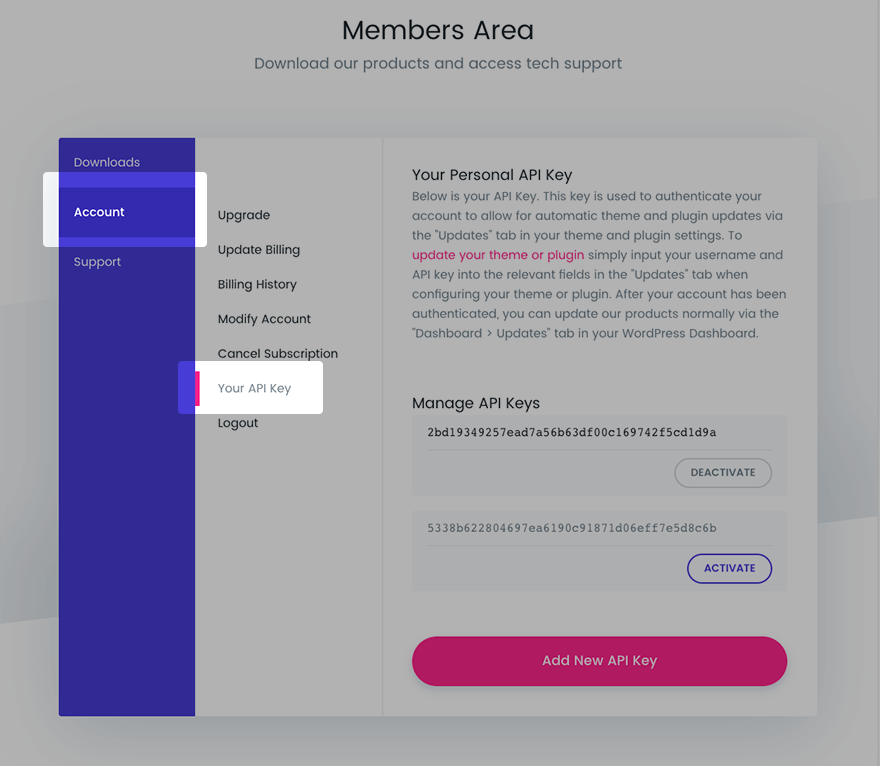
Затем сохраните параметры обновления, и все готово.
Таким образом, когда появится новая версия Divi, вы сможете обновить ее прямо со страницы обновлений WordPress.
Вывод
В общем, проблема тайм-аута довольно распространена и затрагивает многих пользователей Divi. Возможных причин может быть много, поэтому в этом руководстве мы показали вам различные способы исправления ошибки тайм-аута Divi Builder .
- Обновите версию PHP
- Увеличьте лимиты PHP
- Расширьте лимит памяти Apache
- Очистить кеш
- Очистить локальное хранилище
- Конфликты плагинов
- Конфликты дочерних тем
- Обновить Диви
Все эти методы очень просты, и вы можете применить их, даже если вы новичок. Просто следуйте нашему руководству, и вы исправите это за несколько минут. Однако некоторые из них включают редактирование некоторых файлов WordPress.
Итак, если вы хотите убедиться, что ничего не потеряете, прежде чем попробовать какое-либо из этих решений, мы рекомендуем вам сделать полную резервную копию вашего сайта.
Наконец, чтобы получить больше руководств, чтобы максимально использовать Divi, вы можете ознакомиться с некоторыми из следующих сообщений:
- Контактная форма Divi не работает? Вот как это исправить!
- Как скрыть и удалить нижний колонтитул в Divi?
- Как добавить кнопку «Добавить в корзину» на страницах магазина Divi?
Знаете ли вы какие-либо другие исправления проблемы тайм-аута Divi Builder? Какой метод хорошо сработал для вас? Дайте нам знать в разделе комментариев ниже.
